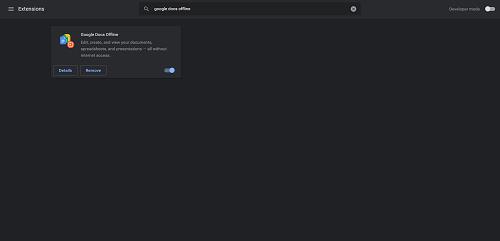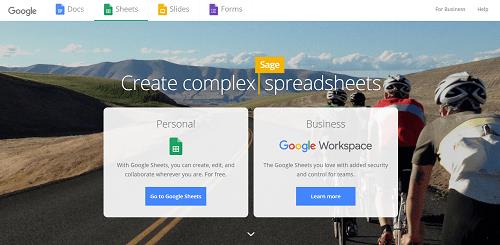Avez-vous une feuille de calcul Google que vous avez enregistrée depuis Google Drive sur votre ordinateur ?

Si c'est le cas, vous avez probablement vu un fichier avec une mystérieuse extension de fichier dans les profondeurs de votre disque dur : ".gsheet". Alors, qu'est-ce que ".gsheet" et d'où vient un fichier avec cette extension ?
Peu importe le nombre de fois que vous vérifiez vos options de téléchargement ou d'exportation, la possibilité d'ouvrir un fichier avec cette extension n'apparaît pas. Il semble que ce soit au mieux une faute de frappe ou, au pire, un fichier suspect qui pourrait permettre à Google de vous espionner.
Heureusement, ce n'est ni l'un ni l'autre.
Découvrez pourquoi vos feuilles ont cette extension de fichier unique et ce que vous pouvez faire à ce sujet.
Le partenariat avec Google Drive
Si vous êtes un fan de Google, vous avez probablement installé l'application Google Drive sur votre ordinateur. L'application Drive vous permet de travailler facilement avec des documents et de les sauvegarder immédiatement dans le cloud Google. À partir de là, vous pouvez partager ces mêmes documents avec d'autres ou y accéder facilement de n'importe où et Google synchronisera toutes les modifications.
Ces jours-ci, Drive fonctionne un peu différemment. Il est toujours là, mais il n'y a pas d'application sophistiquée pour vous y connecter. Vous l'utilisez via un navigateur en ligne.
C'est là que Gsheets et l'extension .gsheet entrent en jeu.
Tout d'abord, pensez à un lien hypertexte. Il s'agit d'une adresse Internet cliquable généralement composée d'une longue série de lettres et de chiffres, n'est-ce pas ? Cela peut être lourd et parfois peu pratique, mais c'était souvent un outil nécessaire pour accéder à une adresse en ligne.
L'extension de fichier Gsheets fonctionne de la même manière qu'un lien hypertexte. Mais au lieu de vous emmener sur un site Web spécifique, il vous dépose directement dans le document Google Sheets de votre Drive.
Maintenant, si vous recherchez un lien hypertexte réel, vous n'en trouverez pas. L'extension de fichier est en fait le lien hypertexte lui-même. Lorsque vous double-cliquez sur une feuille Google dans votre dossier Google Driver, un nouvel onglet ou une nouvelle fenêtre de navigateur s'ouvre automatiquement avec le document affiché dans Drive.
Cela permet aux utilisateurs de Google de travailler facilement dans Drive sans avoir à ouvrir une autre application.
Pour savoir si vous avez l'extension de fichier Gsheet, cliquez avec le bouton droit sur le nom du fichier, faites défiler vers le bas et cliquez sur Propriétés. Sous Type de fichier, vous verrez "Feuille de calcul Google (.Gsheet)".
Que faire avec les feuilles d'extension de fichier .Gsheet
Supposons que vous ayez une feuille de calcul avec une extension de fichier .Gsheet que vous souhaitez ouvrir. Voici quelques façons de le faire et de travailler avec le fichier.
Travailler en ligne dans Google Sheets
La façon la plus simple de travailler avec votre fichier Google Sheet est en ligne. Double-cliquez simplement sur le fichier dans votre dossier Drive. Vous serez automatiquement redirigé vers le fichier .Gsheet dans votre Drive.
Vous pouvez même vérifier que cela se produira avant de double-cliquer sur le fichier.
Vous souvenez-vous de la section Propriétés qui apparaissait lorsque vous faisiez un clic droit sur le fichier ?
Dans cette petite fenêtre, vous verrez peut-être une ligne qui dit : « S'ouvre avec ». Si vous le voyez répertorié sous "googledrivesync", cela signifie que la feuille s'ouvre en ligne. Vous pouvez cliquer sur le bouton "Modifier" pour changer l'application qui ouvre le document.
Conversion et ouverture de l'extension de fichier .Gsheet vers Excel
Il est tentant de contourner la feuille en ligne et de travailler directement à partir d'Excel, mais vous devez convertir le fichier pour ce faire. L'extension de fichier ".Gsheet" contient un lien hyper intégré. Cela signifie que le fichier ne peut s'ouvrir qu'en ligne via Drive avec cette extension.
Cependant, vous pouvez le convertir en MS Excel avec une désignation ".xlsx", ce qui permettra de l'ouvrir dans Microsoft Office Excel. Convertir et ouvrir une feuille .Gsheet dans Microsoft Office est aussi simple.
Tout d'abord, ouvrez la feuille en double-cliquant sur le fichier sur votre ordinateur. Il s'ouvrira automatiquement en ligne en utilisant votre navigateur par défaut.
Ensuite, vous devez convertir le fichier en .xlsx pour l'ouvrir dans MS Excel.
Allez dans "Fichier" et faites défiler jusqu'à "Télécharger" pour afficher vos options de conversion. Cliquez sur « Microsoft Excel (.xlsx) » pour lancer le téléchargement sur votre ordinateur.
Maintenant que vous avez une version convertie de la feuille de calcul, accédez à votre fichier "Téléchargements" et double-cliquez sur la nouvelle feuille Google. Cette nouvelle feuille de calcul a l'extension de fichier requise qui lui permettra de s'ouvrir avec le programme MS Excel.
Travailler avec des fichiers .Gsheet hors ligne
Que faire si vous ne souhaitez pas accéder à Internet chaque fois que vous travaillez sur Google Sheet ?
Il existe une solution simple pour cela : rendez-le disponible hors ligne.
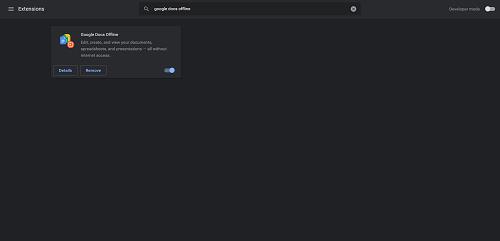
Avant de vous déconnecter, assurez-vous que vous disposez de l'extension Google Docs Offline pour votre navigateur Chrome. Accédez également aux paramètres de votre Drive et assurez-vous de cocher la case "Hors ligne". Cela vous permet de créer, d'ouvrir et de modifier des feuilles lorsque vous n'êtes pas connecté à Internet.
Vous êtes maintenant prêt à rendre votre feuille disponible hors connexion.
Double-cliquez sur le fichier pour voir la version en ligne dans votre navigateur. Allez dans "Fichier" et faites défiler jusqu'à "Rendre disponible hors ligne". Cliquez sur cette option et vous devriez voir un message de confirmation apparaître près du bas de votre écran.
Maintenant, si vous vous déconnectez, vous pouvez toujours travailler sur cette feuille, mais à quelques exceptions près. Par exemple, vous ne pouvez pas télécharger, partager ou enregistrer une copie de la feuille. Ces fonctionnalités redeviennent disponibles lorsque vous vous reconnectez à Internet.
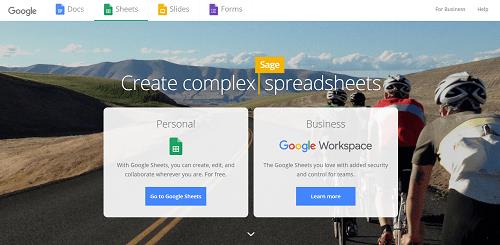
Avant que tu partes
L'extension de fichier .Gsheet facilite l'accès à vos feuilles de calcul en ligne. Mais ce n'est pas la seule façon de travailler avec Google Sheets.
Si vous trouvez que vous préférez éditer dans un autre programme, vous pouvez toujours télécharger la feuille de calcul Google avec une extension différente. Lorsque vous êtes prêt à travailler à nouveau dans Google Sheets, importez les données de votre fichier dans un fichier .Gsheet nouveau ou existant.
Quelle est votre expérience avec l'extension de fichier .Gsheet ? Préférez-vous convertir et télécharger des feuilles de calcul ou les utiliser dans Google ? Faites-nous savoir dans la section commentaire ci-dessous.